苹果12怎么永久删除照片(iphone12怎么永久删除照片)
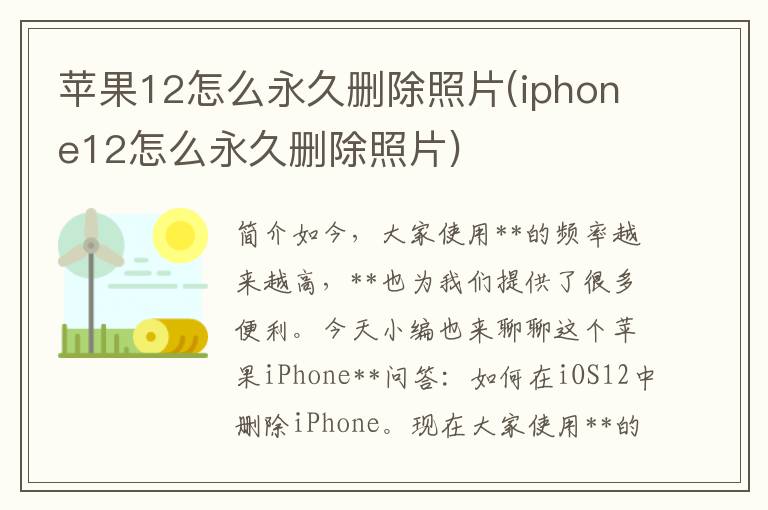
简介如今,大家使用**的频率越来越高,**也为我们提供了很多便利。今天小编也来聊聊这个苹果iPhone**问答:如何在iOS 12中删除iPhone。现在大家使用**的频率越来越频繁,也给我们提供了很多便利。今天小编也来聊聊这篇苹果iPhone问答:iOS 12中如何删除iPhone上照片的相关文章。这个操作其实并不容易。情况很复杂。接下来给大家介绍苹果iPhone问答:iOS 12中如何删除iPhone上的照片,一起来看看:
iOS 12** 中共享和管理照片时发生了一些变化。在iOS 11 中,删除照片需要用户前往“最近删除的相册”并将其删除。 iOS 12 中仍然是这种情况,但最近删除的文件夹已经改变了外观,并且有些隐藏。
注意:iOS 12仅支持iPhone 5S之后的iPhone
1. 打开照片应用程序
2. 单击屏幕底部的相册选项卡
3.滑动到底部,点击最近删除(现在只显示iOS 12中的文字)
4.点击右上角的选择
5. 现在,您可以从左下角选择删除全部或选择单张照片
单击“选择”后,您将能够删除所有照片或特定图像。
相信这篇来自Apple iPhone Q&A的文章:如何在iOS 12中删除iPhone上的照片可以帮助你。与好朋友分享的同时,也欢迎感兴趣的朋友一起讨论。
[免责声明]本文来源于网络,不代表本站立场,如转载内容涉及版权等问题,请联系邮箱:83115484#qq.com,#换成@即可,我们会予以删除相关文章,保证您的权利。 转载请注明出处:http://jhonenet.com//hdss1/6902.html


